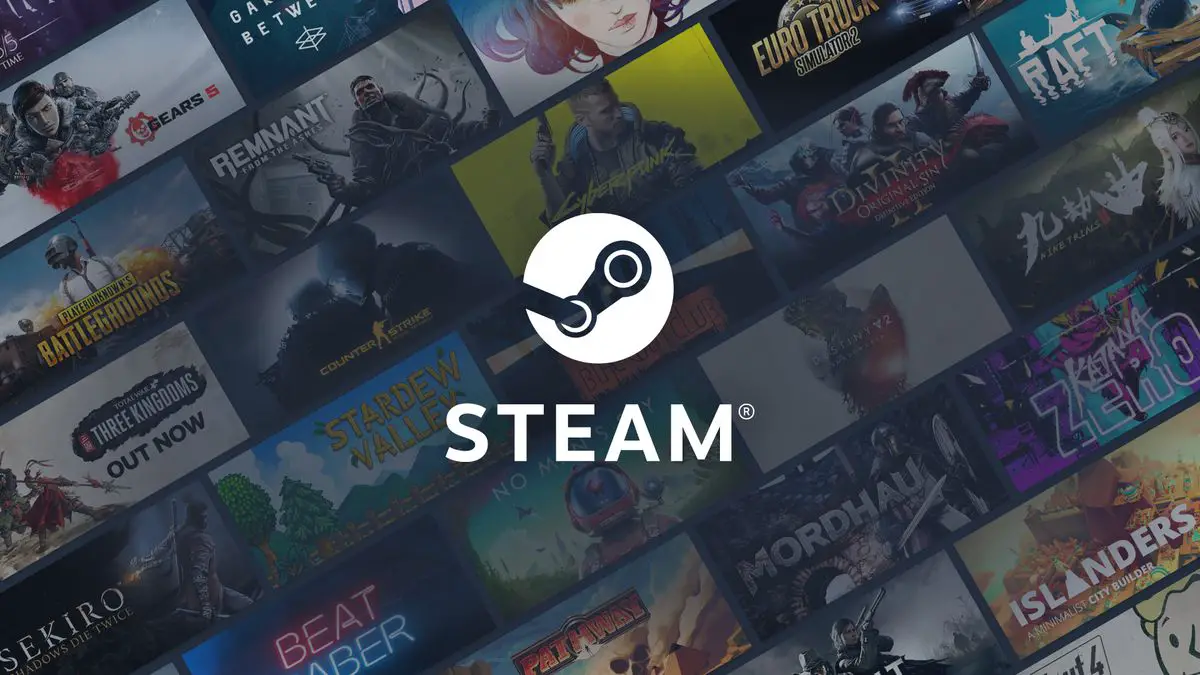Wenn Sie nicht wissen, wie Sie Ihre gespeicherten Spiele 2022 mit Steam Cloud herunterladen können, sind wir hier, um Ihnen zu helfen. Befolgen Sie unsere Anweisungen, um alles zu erfahren, was Sie über die Funktionen von Steam Cloud 2022 wissen müssen.
Wie können Sie Ihre gespeicherten Spiele 2022 mit Steam Cloud herunterladen?
Steam kann Dateien synchronisieren und auf seinen Servern speichern. Wenn Sie ein Spiel auf Steam installieren, wird es automatisch heruntergeladen, aber das ist nicht die einzige Möglichkeit, dies zu erreichen. Es ist auch möglich, Spiele direkt herunterzuladen Valves offizielle Website mit Ihrem Standard-Webbrowser.
Wie aktiviere ich die Steam Cloud-Synchronisierung?
Steam kann Ihre alten Spiele herunterladen, nachdem Sie sie installiert haben. Wenn dies nicht automatisch geschieht, müssen Sie überprüfen, ob Steam Cloud für dieses Spiel aktiviert ist.

Folge diesen Schritten:
- Öffnen Sie Steam.
- Geben Sie Ihre Spielbibliothek ein.
- Klicken Sie mit der rechten Maustaste auf die Bibliothek und wählen Sie „Eigenschaften“.
- Rufen Sie dann die Registerkarte „Allgemein“ auf.
- Aktivieren Sie die folgende Option: „Spielstände in der Steam-Cloud des Spiels aufbewahren“
- Wenn diese Option deaktiviert ist, lädt Steam Ihre Cloud-Speicherstände nicht automatisch herunter und erstellt keine neuen.
Wenn ein Spiel keine Steam Cloud-Option hat, bedeutet dies, dass es Steam Cloud nicht unterstützt. Es ist jedoch erwähnenswert, dass nicht alle Spiele auf Steam die Nutzung der Cloud ermöglichen, da dies vom Spieleentwickler abhängt.
Wie lade ich gespeicherte Dateien mit dem Browser herunter?
Sie können auch über einen Webbrowser auf Ihre Steam Cloud-Dateien zugreifen, was sehr nützlich ist. Sie können nur Ihre gespeicherten Dateien herunterladen, anstatt das gesamte Spiel.
- Gehen Sie folgendermaßen vor, um Ihre zuvor gespeicherten Dateien abzurufen:
- Gehen Sie in Ihrem Browser auf die Steam Cloud-Seite von Valve und melden Sie sich mit Ihrem Steam-Konto an.
- Eine Liste der Titel wird auf der Steam Cloud-Speicherseite angezeigt.
- Suchen Sie in der Liste nach dem gesuchten Spiel und wählen Sie „Dateien anzeigen“, um alle Dateien und Datenänderungen des Spiels anzuzeigen.
- Jedes Spiel hat eine Seite, auf der alle seine Dateien sowie alle vorgenommenen Datenänderungen angezeigt werden.
- Klicken Sie nun auf „Herunterladen“.
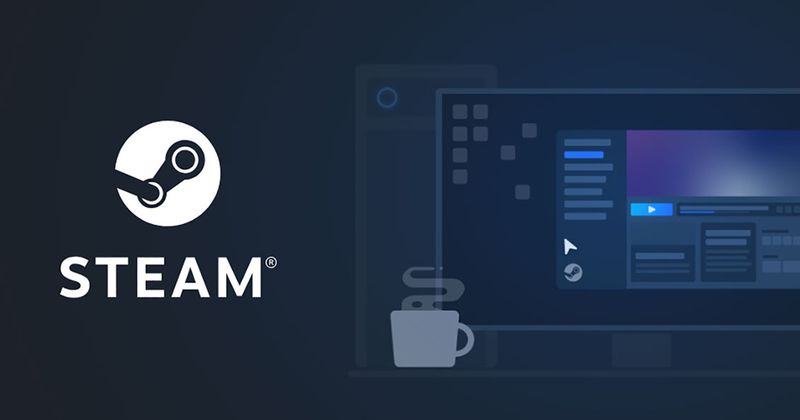
Dies ist nützlich für Spiele, die gespeicherte Dateien nicht automatisch zwischen zwei Plattformen synchronisieren.
Wie teilt man die Spiele über Steam?
Um Spiele zu teilen, müssen Sie zuerst Steam Guard aktivieren. Stellen Sie außerdem sicher, dass das Gerät, das Sie für den Zugriff auf Ihre Bibliothek verwenden möchten, für die Verwendung vorbereitet ist.

Folge diesen Schritten:
- Öffnen Sie Steam.
- Klicken Sie oben rechts auf „Steam“.
- Klicken Sie auf Einstellungen.
- Wählen Sie „Steam Guard-Kontosicherheit verwalten“.
- Wählen Sie „Steam Guard-Codes per E-Mail erhalten“.
Sie müssen sich wieder bei Ihrem Steam-Konto anmelden, damit dies funktioniert. Sie können den Steam Guard-Code, den Sie per E-Mail erhalten haben, verwenden, um sich wieder bei Ihrem Konto anzumelden.